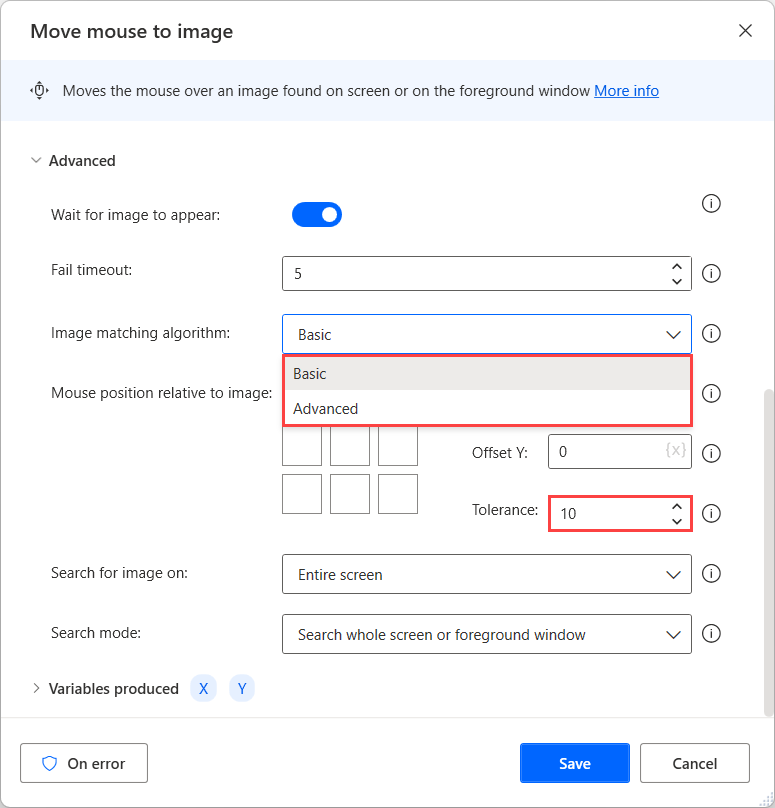Automatizacija pomoću slika
Da biste snimili novu sliku Power Automate, idite na karticu Slike u desnom oknu dizajnera toka.
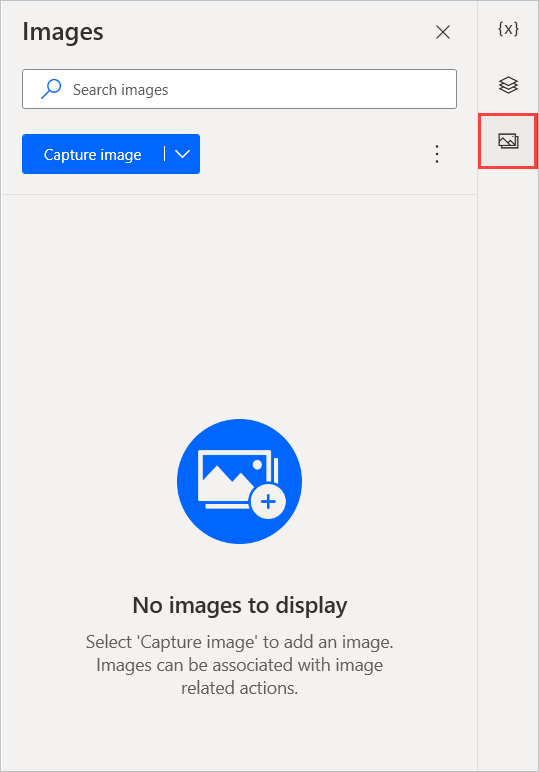
Odaberite Snimi sliku, a zatim kliknite i povucite pokazivač na područje koje želite snimiti. Povećalo će vam pomoći da snimite sliku s velikom preciznošću.
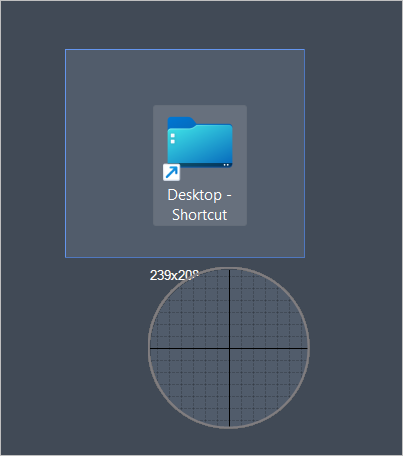
Možete i odabrati strelicu na gumbu Snimi sliku da biste snimili slike na mjeraču vremena. Zatim odaberite jednu od predloženih mogućnosti vremena ili Snimi sliku s prilagođenim kašnjenjem da biste postavili prilagođeno vrijeme kašnjenja.
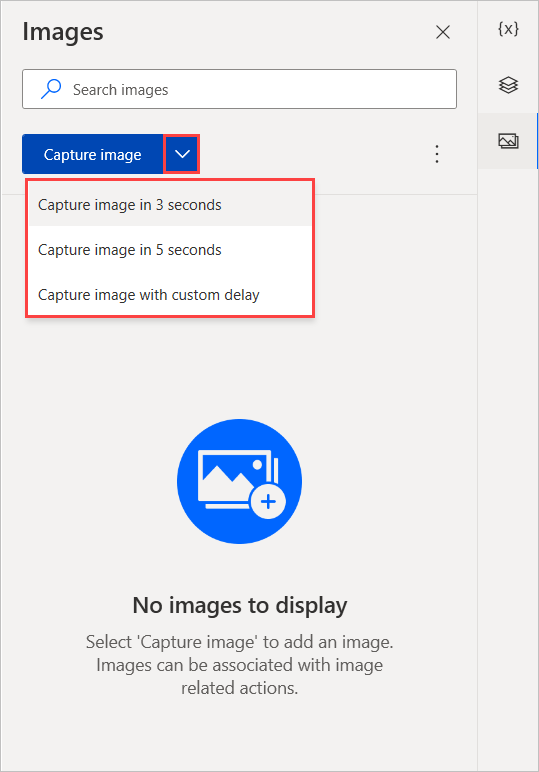
Nakon snimanja slike popunite njezin naziv u dijaloškom okviru i odaberite U redu da biste je dodali u tijek.
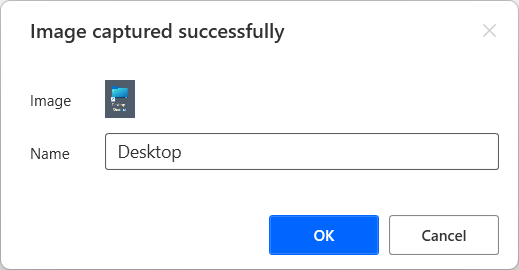
Upravljanje snimljenim slikama
Da biste uklonili sve slike koje se ne koriste ni u jednoj radnji, odaberite ikonu točaka pokraj mogućnosti Snimi sliku , a zatim odaberite Ukloni neiskorištene slike. Ako se krećete unutar određene mape , opcija Ukloni nekorištene slike uklonit će samo nekorištene slike koje se nalaze u ovoj mapi.
Da biste stvorili novu mapu, odaberite Dodaj novu mapu i navedite naziv stvorene mape . Slike možete pohraniti u određenu mapu tako da ih snimite dok je mapa otvorena.
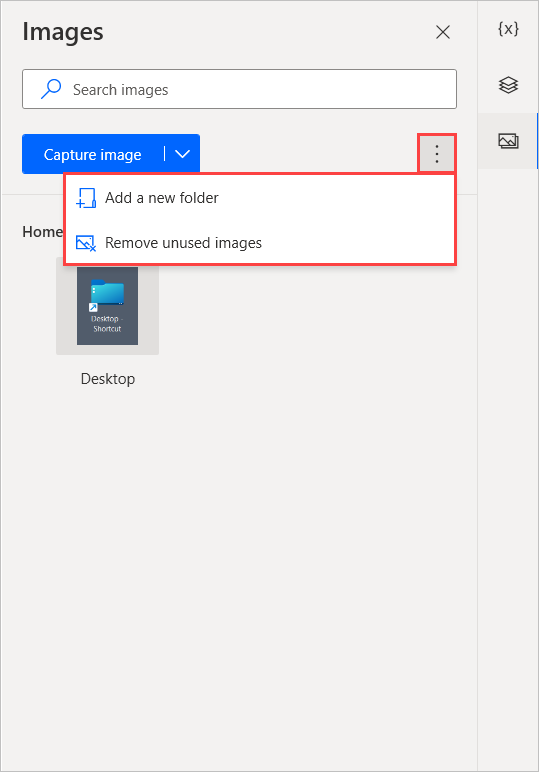
Da biste preimenovali ili izbrisali slike i mape, desnom tipkom miša kliknite odgovarajuću stavku i odaberite odgovarajuću funkciju. Odaberite minijaturu slike da biste je otvorili i pogledali.
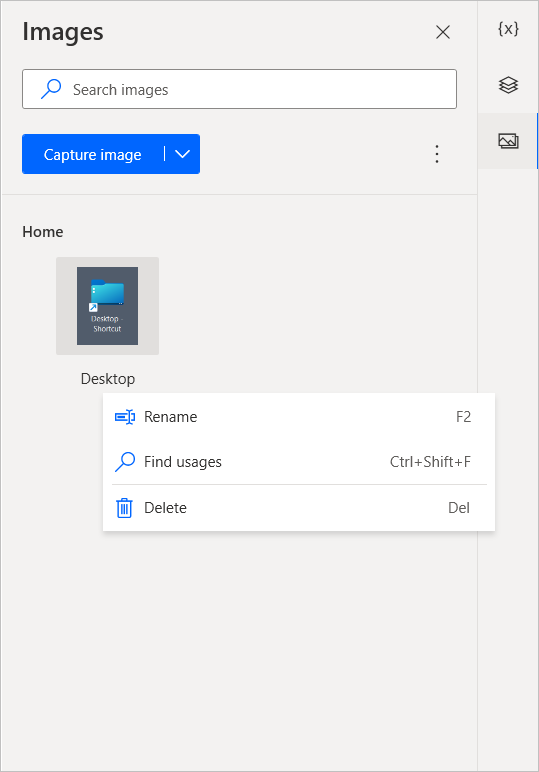
Da biste pronašli mjesto na kojem se slika koristi u tijeku, desnom tipkom miša kliknite je i odaberite Pronađi korištenja. Rezultati će prikazati radnje koje koriste određenu sliku. Dvostruki klik na rezultat istaknut će akciju u radnom prostoru.
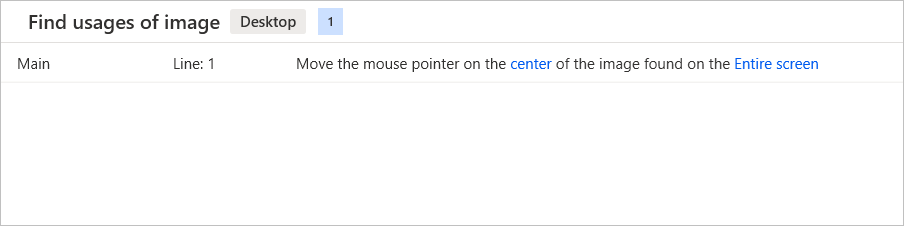
Korištenje slika u akcijama
Nakon snimanja slika možete ih koristiti kao unos u akcijama koje ih zahtijevaju, kao što je akcija Premjesti miš na sliku .
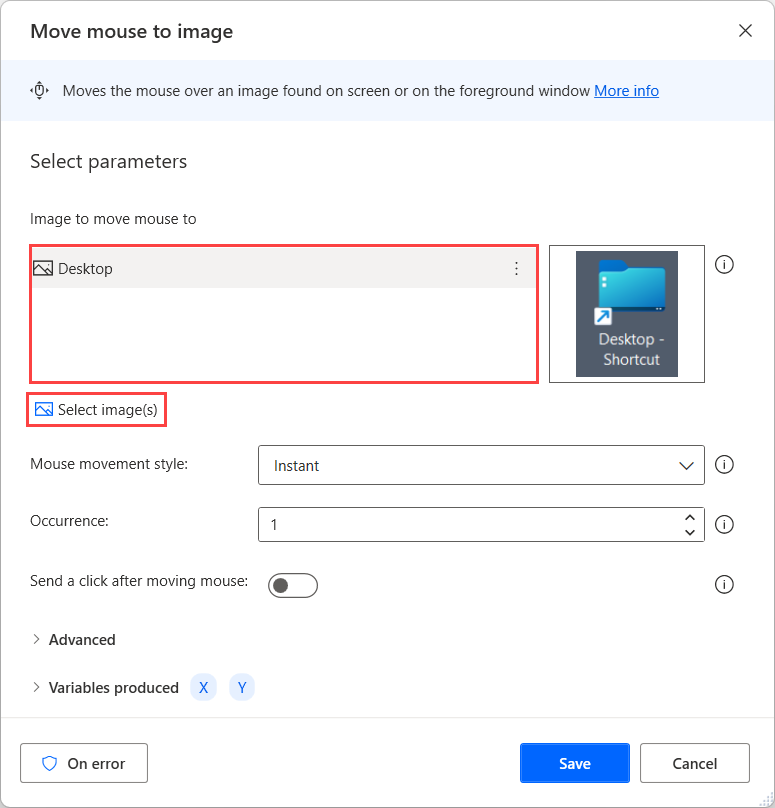
U naprednim postavkama tih akcija možete odabrati koji algoritam podudaranja slika želite koristiti. Osnovni algoritam postiže bolje rezultate sa slikama manjim od 200x200 piksela, dok je napredni algoritam učinkovitiji s većim slikama i robusniji za promjene boja.
Polje Tolerancija definira prihvatljivu količinu razlika između navedene slike i slike s kojom se uspoređuje. Visoke vrijednosti tolerancije mogu utjecati na preciznost prepoznavanja slike.